こんちには、やつお(@yatsu_o)です。
このあいだ、朝に放送されている『ジャパネットたかた』のテレビを見ていて、スマホを紹介していました。
スマホを紹介しているなかで、『スマホの機能の中に画像認識がある』ということを初めて知り、終始見てしまいましたw
最近の画像認識はすごいなーと思ったので、自分のスマホで『画像認識アプリ』を使ってみました!
今回使ってみたのは、android端末の『Google Lens』です。
ちなみに画像認識アプリというのは、ざっくりいうと『アプリが勝手に画像を認識してくれて、その画像が何なのかを教えてくれるもの』です。
画像認識アプリはカメラを向けるだけ![Google Lens]
Google Lens の使い方
Google Lens の使い方には、以下2つの方法があります。
- 『グーグルアシスタント』を呼び出して、『Google Lens』を起動する
- 『Googleフォト』アプリを起動後、画像を選択して『Google Lens』を起動する
ちょっとわかりにくいので、画像を交えていきましょう!
グーグルアシスタントからの使用方法
この方法では、カメラを向けて画面をタップすると、映っているものについてGoogle Lensが調べてくれます。
▼グーグルアシスタント画面で、赤〇のところをタップ。カメラが起動します。
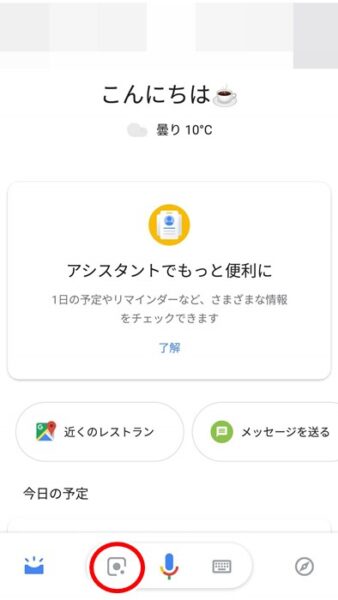
Google Lensのカメラが起動してしまえば、『写真を撮る感覚で調べたいものを撮影するだけ』です。
Googleフォトからの使用方法
『Googleフォト』アプリを使ったことがない方は、アプリ自体がインストールされていない可能性があります。
インストールされていない場合、『Playストア』からダウンロードしてください。
この方法では『Googleフォト』に保存されている画像から、調べたい対象画像を選ぶとGoogle Lensが調べてくれます。
▼対象画像を選び、赤〇のところをタップします。すると…
▼ご名答。アクアラインの海ほたるPAです。おもしろw
こんな感じです。
あとがき
色々やってみましたが、全てのものを判別することはできませんでした。
でも、かなり多くのものを判別できるので、いろいろやってみたくなります。
▼これは判別できたようですw
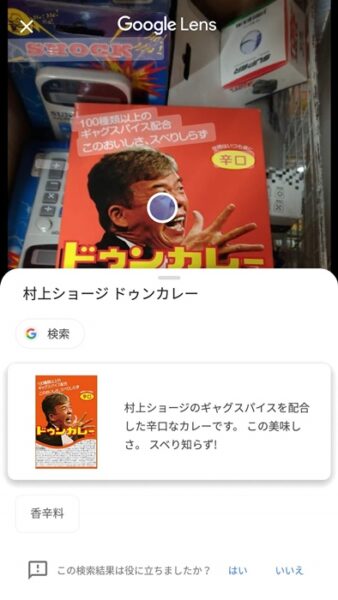
今後はもっと改良されて、検索結果もスベり知らず!になってほしいです。
いまのところ、たまにスベる(間違った結果が表示される)ので。。
しかし、技術の進歩には本当に驚かされますね。
以上、「画像認識アプリはカメラを向けるだけ![Google Lens]」でした。
関連記事
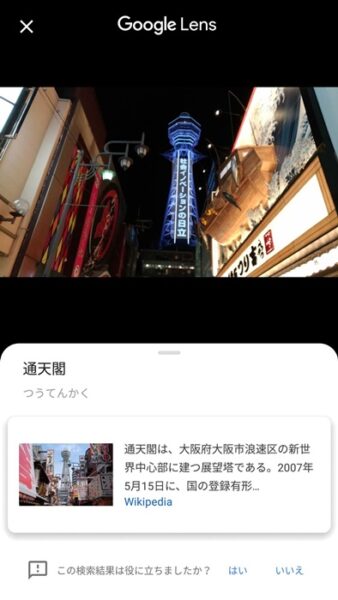

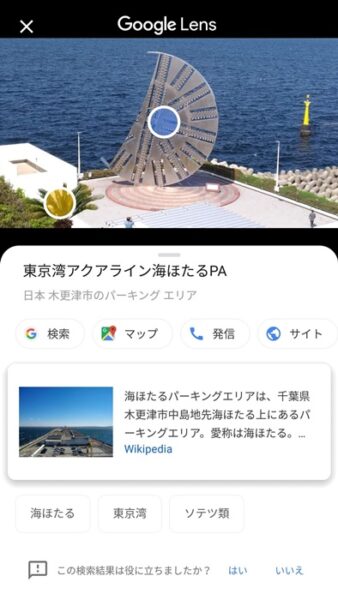
-150x150.jpg)













